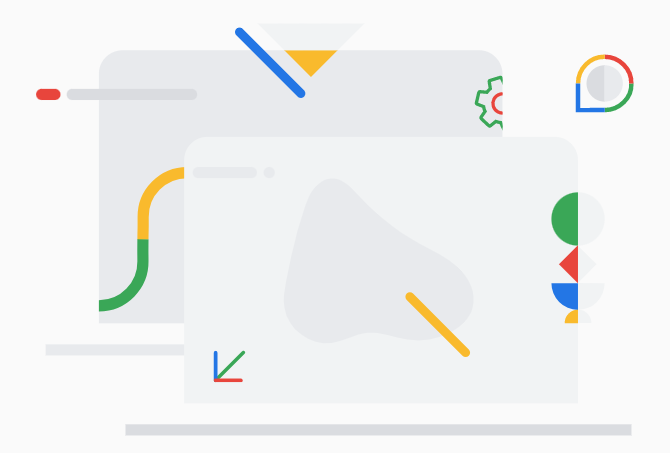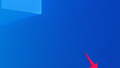・スマホからPCを操作できる!
・離れた場所からでも、特別な設定不要!
遠隔で端末を操作する方法はいくつもありますが、誰でも利用でき、難しい設定が不要で利用できるサービスとしては、Googleが提供している、「リモートデスクトップ」が優秀です。
Googleのブラウザ「Chrome」と「Googleアカウント」さえあれば、スマホ(Androidでも、iPhoneでも)やPCから、インターネットに繋がっている他の場所にあるPCを動かすことが可能です。
「Chromeリモートデスクトップ」というサービス名ですが、Chromeが起動していなければならないわけではなく、電源が起動しているPCであれば、あらかじめ登録しておくことで、別の場所から操作がいつでもできます。
導入方法としては、https://remotedesktop.google.com/にアクセスをし、Chromeリモートデスクトップの拡張機能をインストールします。そして、PINコード(数字のみ6桁以上で)を設定するだけで、PC、スマホから、ほかのPCを操作できるようになります。
使用方法
①https://remotedesktop.google.com/へアクセス
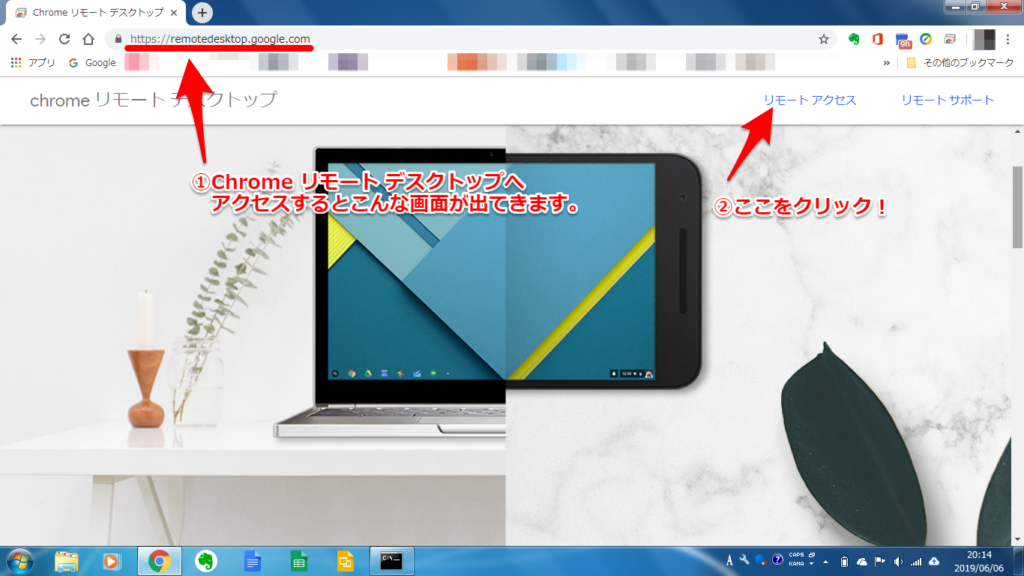
②ダウンロード
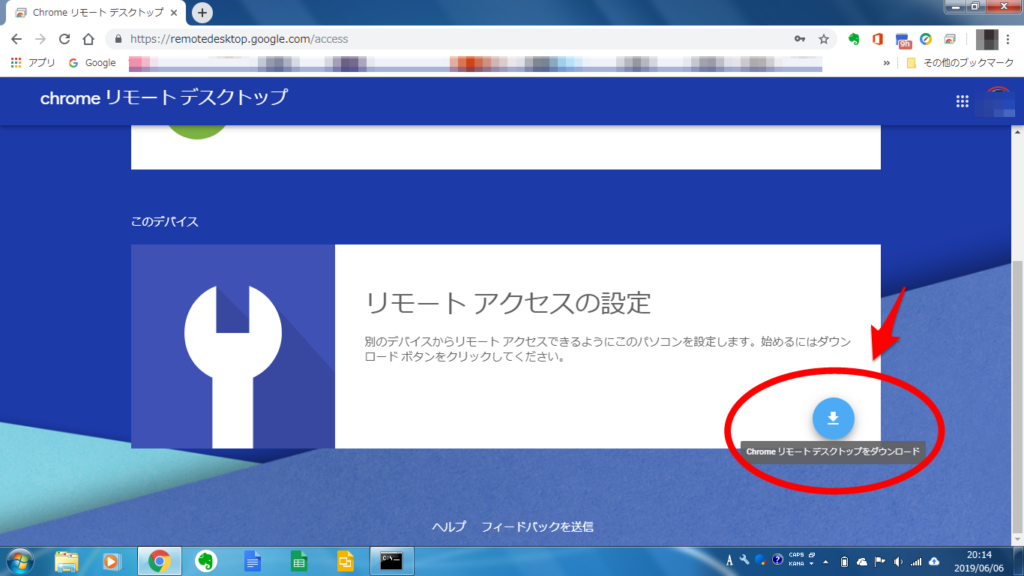
以降、いくつか確認画面が出てきて、インストールを行っていきます。
③PCの名前をつける
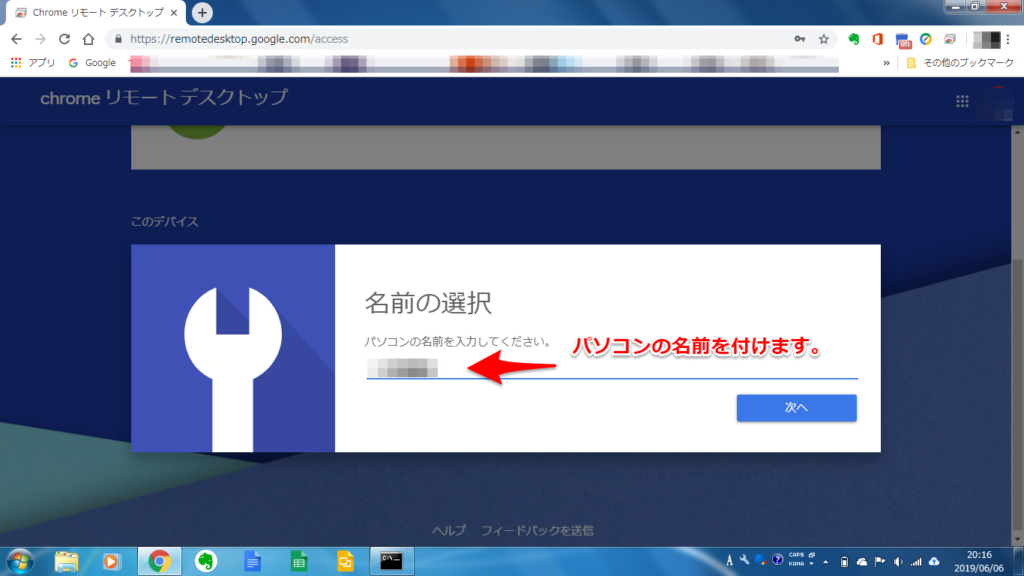
PCの名前は自分でわかりやすいものなら、なんでも可能です。たとえば、「LivingPC」、「NotePC』、『MacPC」などなど。
④外部からのアクセス用のPINの設定(6桁以上の数字)
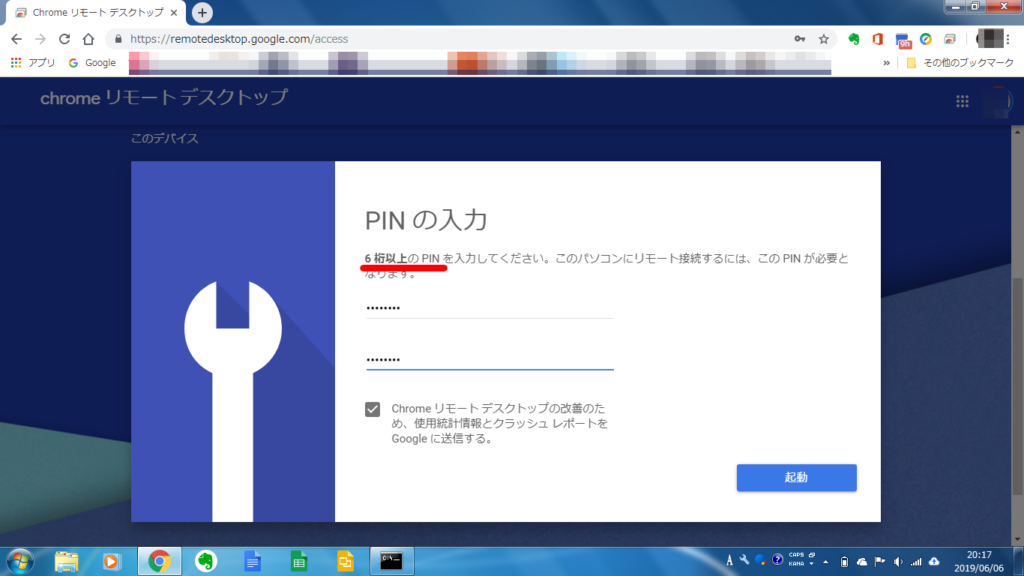
6桁以上の数字なら、複数PCがあっても全て同一でも、別々となっていても大丈夫です。これで、設定は“完了”(全体でも5分かかりません!)
休みの日まで、職場のパソコンを利用するのに、わざわざ行かなくても済みます。(職場でのセキュリティなどについての確認は必要かもしれませんが)また、ほかの人(他のGoogleアカウント)に、リモートで操作をしてもらう場合、12桁の数字がキーになっており、操作される側で発行された数字を、操作する側が入力した上で、操作される側のアカウントで、リモートアクセスの確認をした上での操作になります。
⑤リモート操作方法
PINを保存しておけば、電源さえ入っていればいつでもリモート接続できます。リモートアクセスの画面(同じアカウントならこちら!)
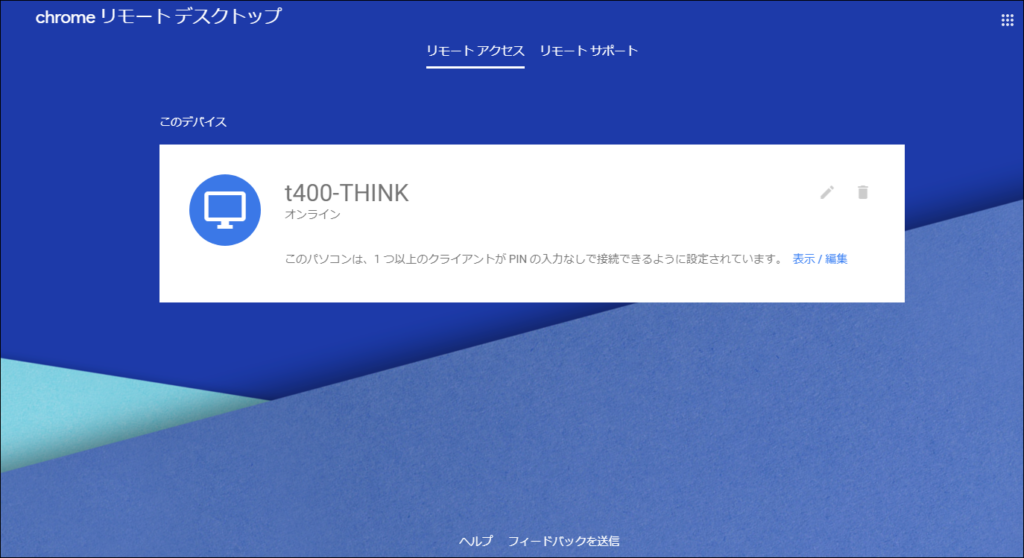
他の人(他のアカウント)にリモート接続して貰う場合は、「リモートサポート」をクリック。
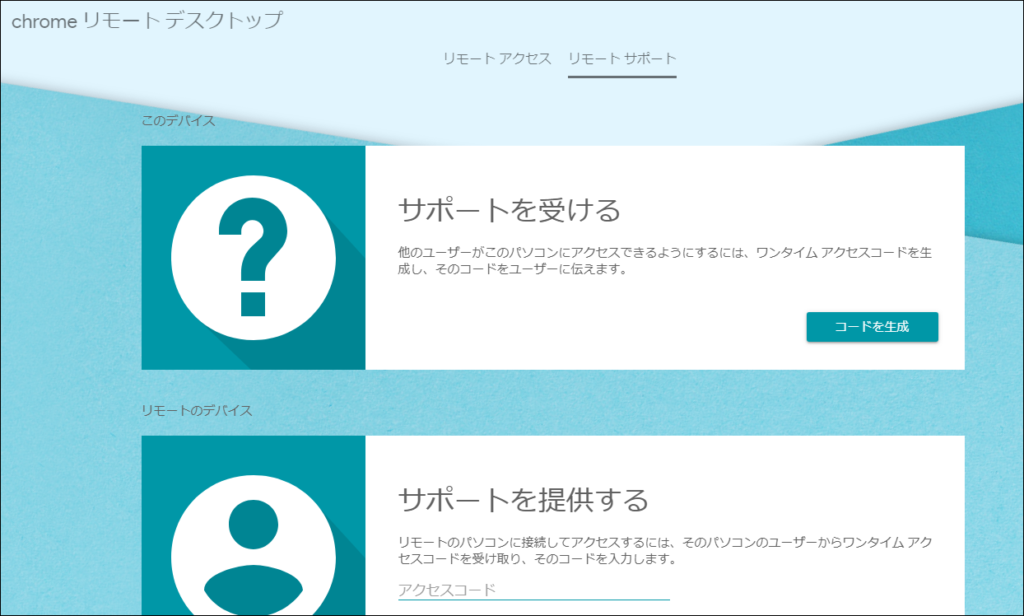
・サポートを受ける場合は、12桁のコードを生成し、そのコードをサポートを提供する人へ。
・サポートを提供する人は、アクセスコードを入力するだけ!
2018年10月頃から、ベータ版として利用可能でしたが、6月4日(米国時間)に正式版がリリースされました。スマホからパソコンが操作できる方法としては画期的な便利さです。iOSでも、Andoroidでも、専用のアプリをダウンロードすれば、Googleのアカウントを利用してスマホからパソコンを操作できます。使い心地もぎこちなさは多少ありますが、iPhoneの画面で、PC用のブラウザの内容をクリックできるものかと思いましたが、これが結構反応が良く、上手く動いてくれます。iPhoneのAppStoreから「Chrome リモートデスクトップ」と検索し、アプリのGoogleアカウントの設定を済ませればすぐに利用できます。
PC画面にiPhoneから入力も
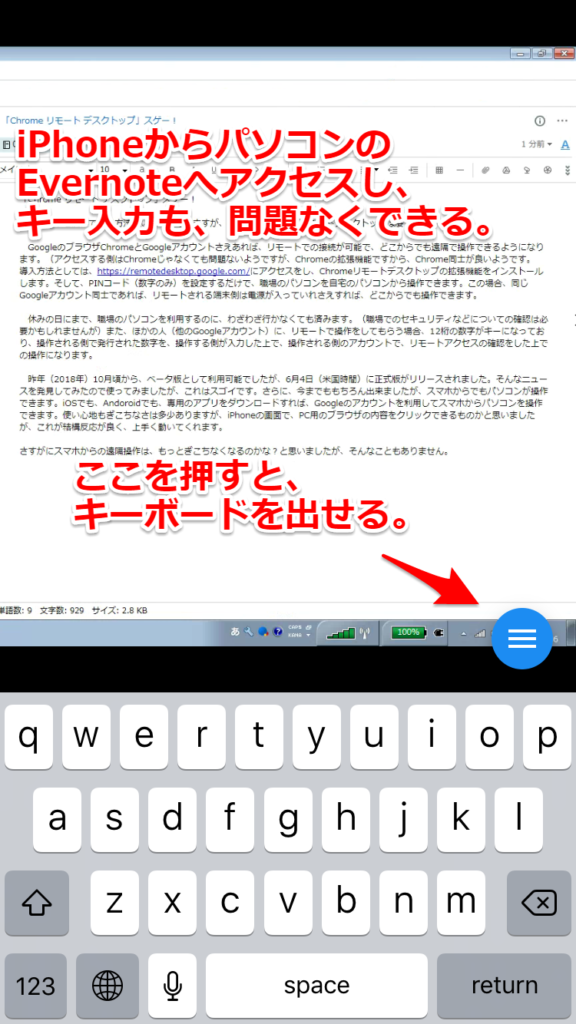
iPhoneから操作するときに個人的には、トラックパッドモードの方がやりやすい気がしました。(ダブルクリックとかのことを考えると、こちらのほうが良いかもしれません)
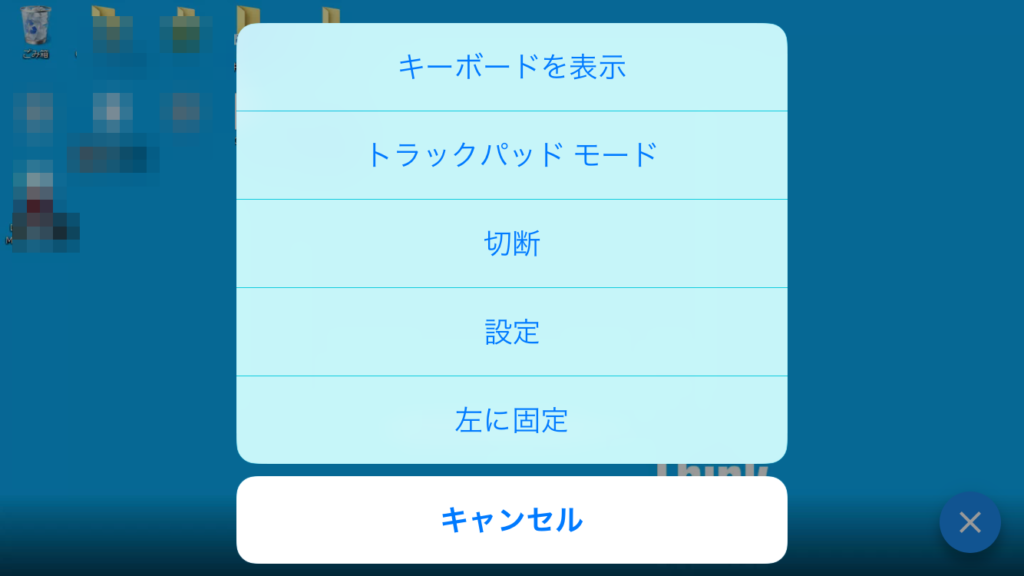
Googleのサービスはいつの間にか次々と正式版がリリースされ、知らないうちにこんなにすごい機能が使えるようになっちゃっているんですから、本当にありがたいです。Googleの知られざるサービスから、これはスゴイと思ったものもドンドン出していきたいと思いますので、今後とも宜しくお願いいたします。
Excelなど細かい作業には向いていないかもしれませんが、自宅にあるPCをサーバー代わりにしていたり、マイニングPCの状況を確認したりと、便利な使い方は様々あると思います。